このページでは、WordPressのプラグインのインストール方法を紹介しています。
プラグインのインストールはWordPressを使っていく上で必須のスキルですので、是非この機会に色々なプラグインのインストール方法があることを覚えておくといいでしょう。
そもそもWordPressのプラグインとは
念のため、そもそもプラグインとは何か?ということを軽くおさらいしておきましょう。
プラグインとは、機能を拡張させるプログラムのことです。
更に分かりやすい言葉に言い換えるなら、スマートフォンのアプリをイメージしていただけると分かりやすいかと思います。
スマホを買ったときは電話やメールなどの基本的な動作はできますが、ラインで友達と連絡を取り合ったり、インスタグラムで写真を共有することはできませんよね。
それらの機能は、スマホにアプリを追加して初めて使える機能です。

WordPressのプラグインもまさにそんな感じです。
実例で言うと、WordPressの初期状態ではお問い合わせフォームがありません。
ですが、せっかくブログを始めるなら読者の質問にも答えてあげたいですよね。
そんな時は、お問い合わせフォームを作成するプラグインをインストールすれば問題は解決します。
当ブログ、アフィブログのお問い合わせフォームもContact Form 7というプラグインを利用して作っています。

このように、複雑なプログラムコードが分からなくても、プラグインを使えば色々なことが簡単に行なえるようになります。

WordPressのプラグインには無料のものと有料のものがありますが、ほとんどのものは無料で使えます。
WordPressにプラグインをインストールする方法
WordPressにプラグインをインストールするには、以下の3つの方法があります。
- WordPressから直接インストールする
- ZIPファイルをWordPressにアップロードする
- FTPソフトを使ってアップロードする
どの方法でプラグインをインストールしても結果は同じですが、WordPressから直接インストールする方法が最も簡単です。
ここからは、それぞれのインストール方法を見ていきましょう。
WordPressから直接プラグインをインストールする方法
まずは、最も簡単なやり方から見ていきましょう。
WordPressのダッシュボードにログインして、プラグインの中にある新規追加をクリックします。
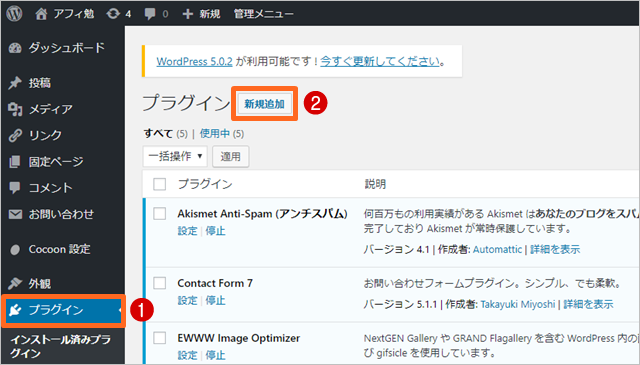
検索窓に追加したいプラグインを入力すると、自動で検索が始まります。
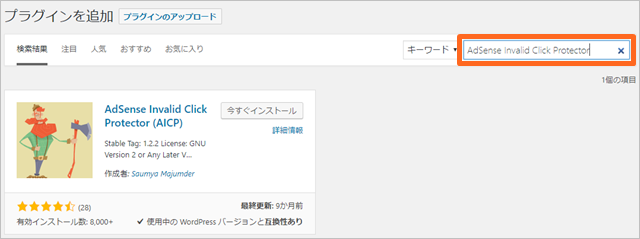
プラグインが表示されたら、今すぐインストールをクリックします。
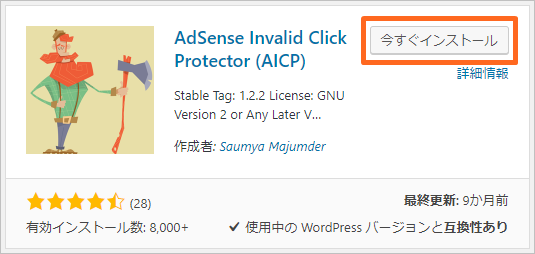
しばらくすると有効化のボタンが現れますので、そちらをクリックします。
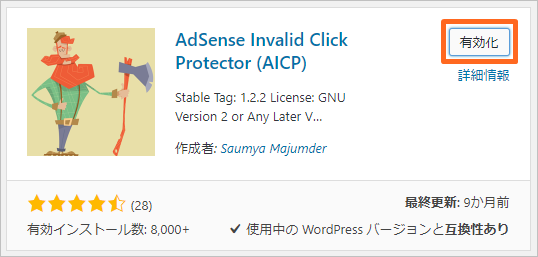

これでプラグインのインストール&有効化が完了です。
ZIPファイルをWordPressにアップロードする方法
この方法はほぼ使うことがありませんが、「こんなやり方もあるんだ」くらいに覚えておいてくれればと思います。
まずは、WordPressのプラグイン検索ページで追加したいプラグインを検索して、該当のプラグインを選択します。
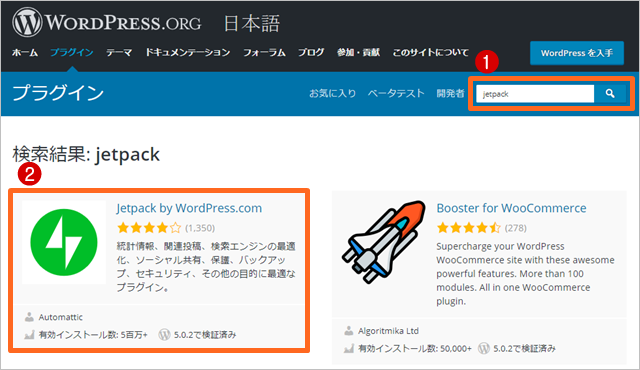
プラグインに誤りがないことを確認の上、ダウンロードをクリックします。
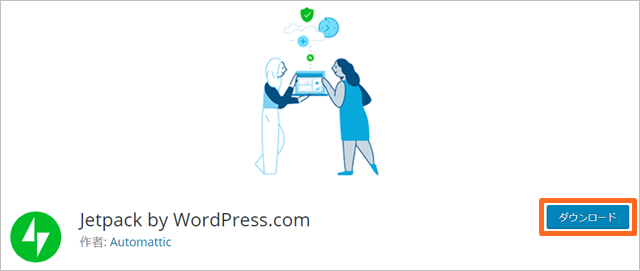
ここから、WordPressのダッシュボードの操作に移ります。
プラグインを追加したいドメインのダッシュボードにログインしたら、プラグインの中にある新規追加をクリックします。
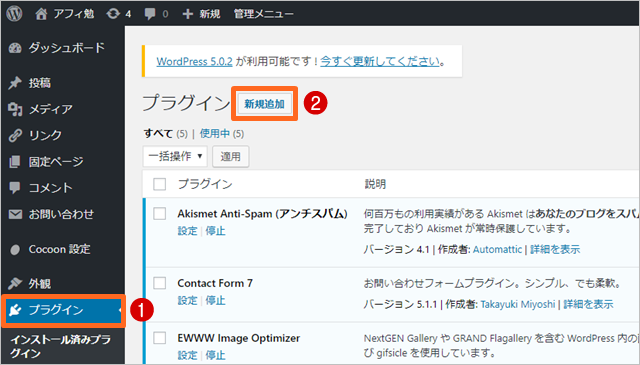
プラグインのアップロードをクリックします。
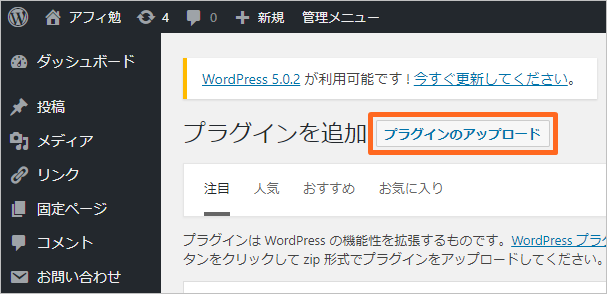
ファイルを選択をクリックし、先程インストールしたZIPファイルを選びます。
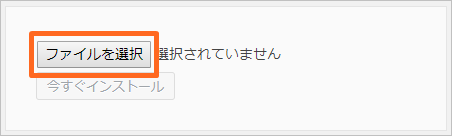
今すぐインストールをクリックします。
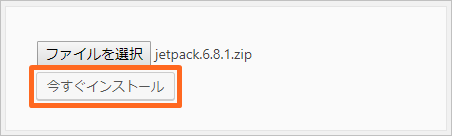
インストールが完了するとプラグインを有効化のボタンが表示されるので、そちらをクリックします。
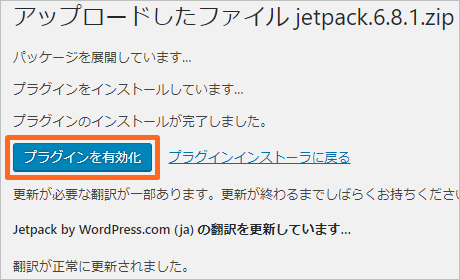

これでプラグインの追加が完了です。お疲れ様でした。
FTPソフトを使ってアップロードする方法
FTPソフトを使ってプラグインをアップロードするには、予めFTPソフトの設定が必要です。
FTPソフトについては『WordPressのFTP設定のやり方全手順』にて解説していますので、先にそちらをご覧ください。

ここからはFTPソフトの設定ができている体でお話を進めます。
まずは、ダッシュボードのプラグインの中にある新規追加をクリックします。
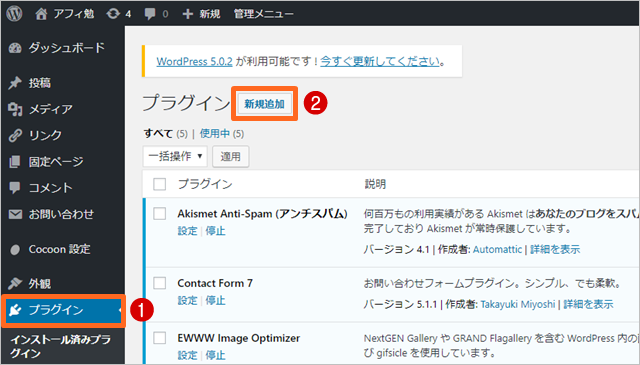
FTPソフトでインストールしたいプラグインを検索窓で検索し、詳細情報をクリックします。
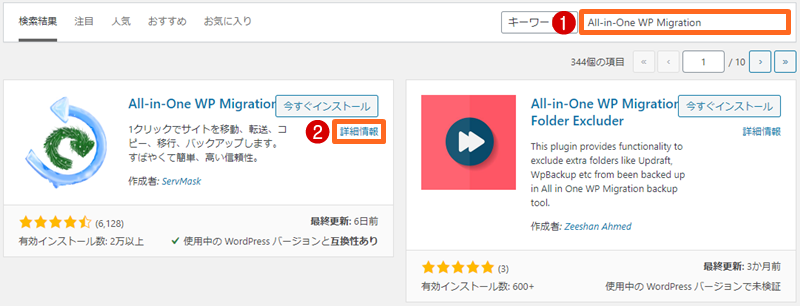
プラグイン詳細ページが開かれますので、WordPress.org プラグインページ »をクリックします。
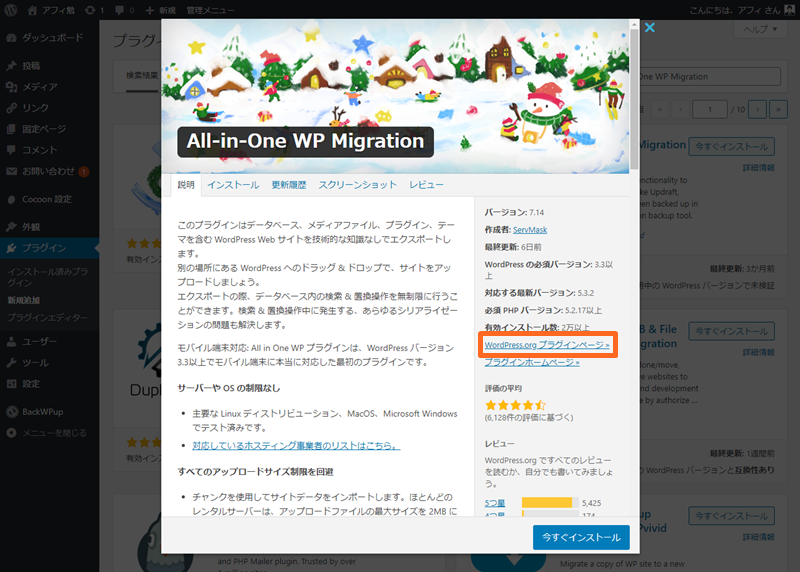
ダウンロードをクリックします。
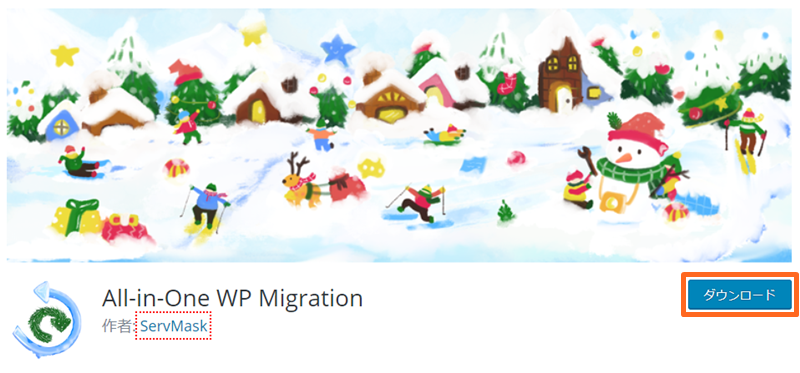
zipファイルがPC内にダウンロードされますので、そちらのファイルを解凍ソフトで解凍します。
解凍したフォルダをFTPソフトを使ってアップロードします。
アップロード先はドメイン名>public_html>wp-content>pluginsです。
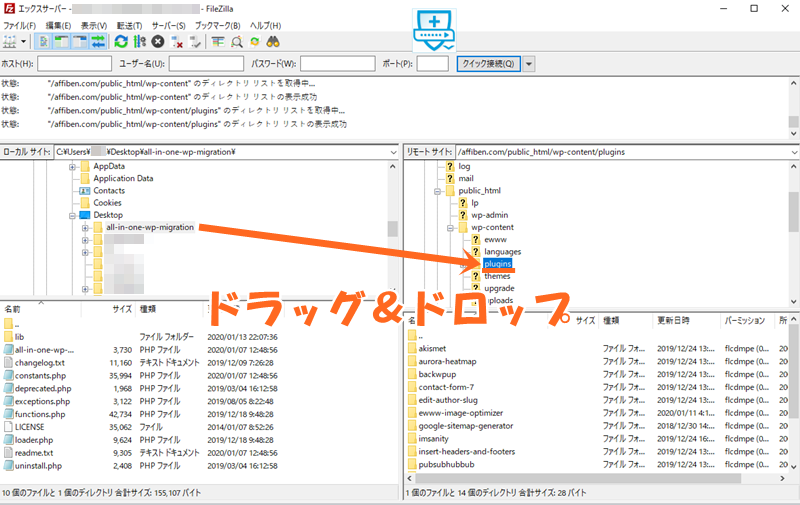

これでプラグインのインストールが完了です。お疲れさまでした。
プラグインのインストールができないときは
ここまでに紹介した3つの方法がWordPressにプラグインをインストールする方法です。
手順通りに進めればエラーが出てプラグインがインストールできないということも滅多にありませんが、もしもそういった状況に陥った場合には『WordPressにプラグインがインストールできない・更新できないときの解決策』をご覧になって解決してください。




コメント